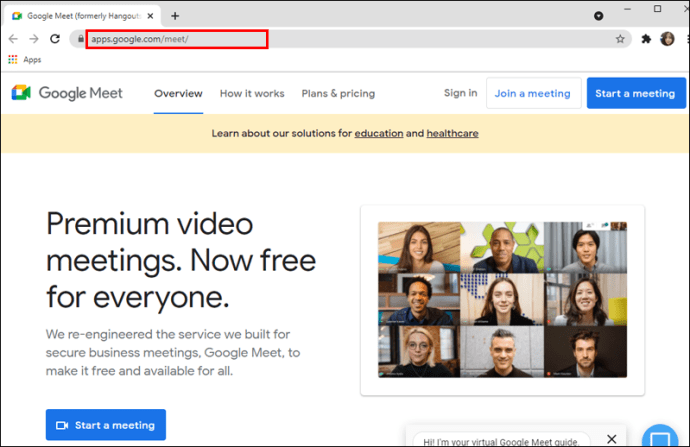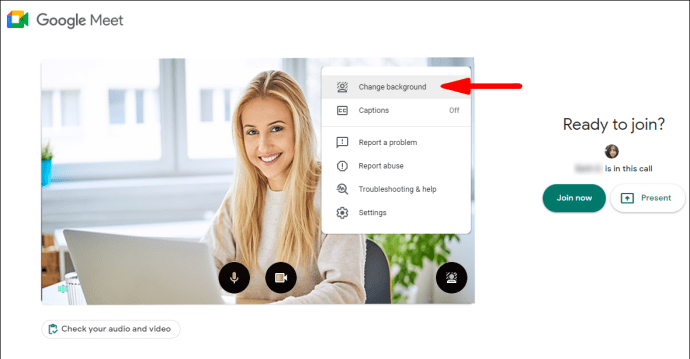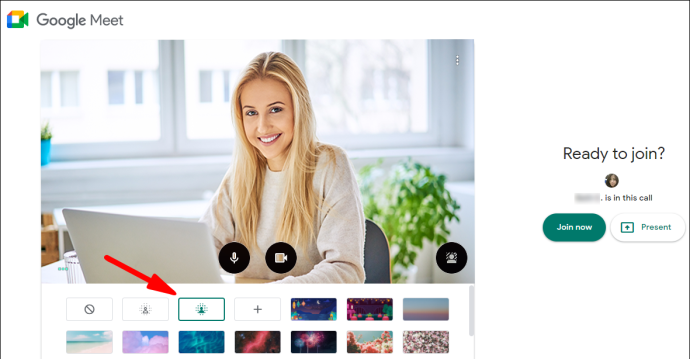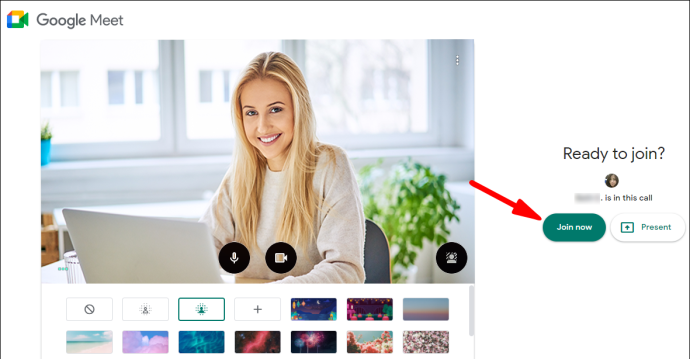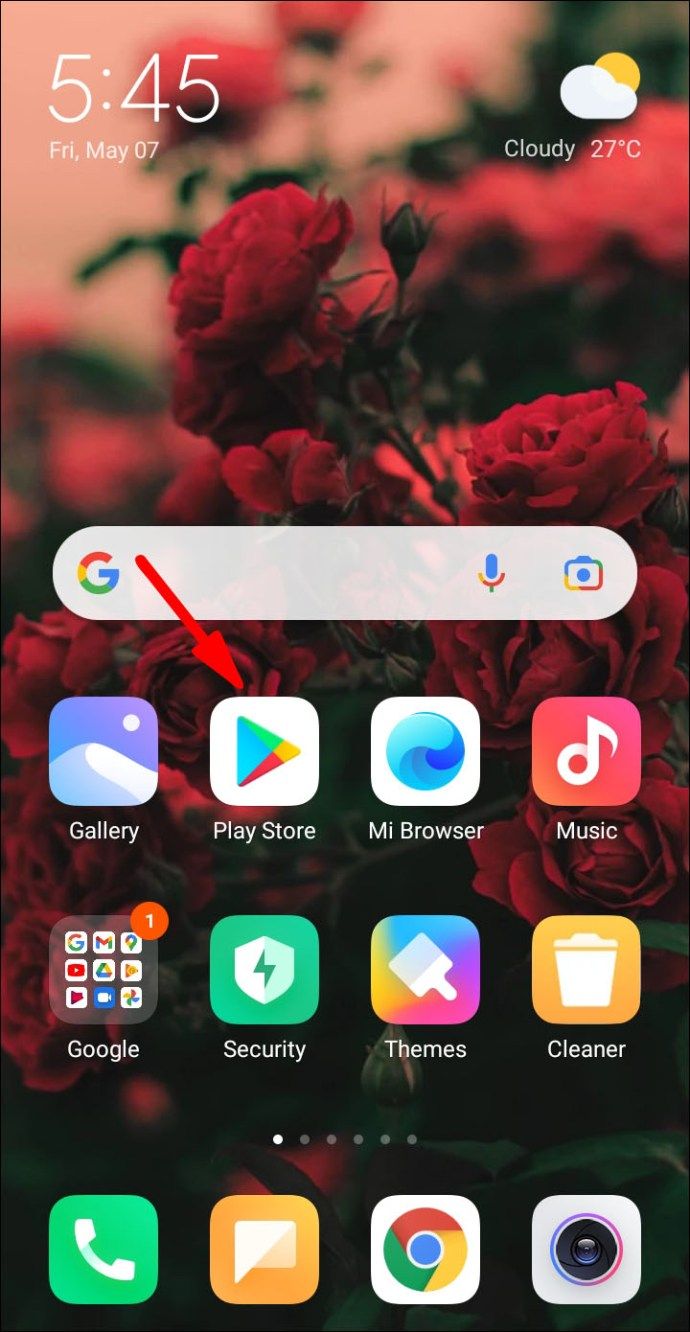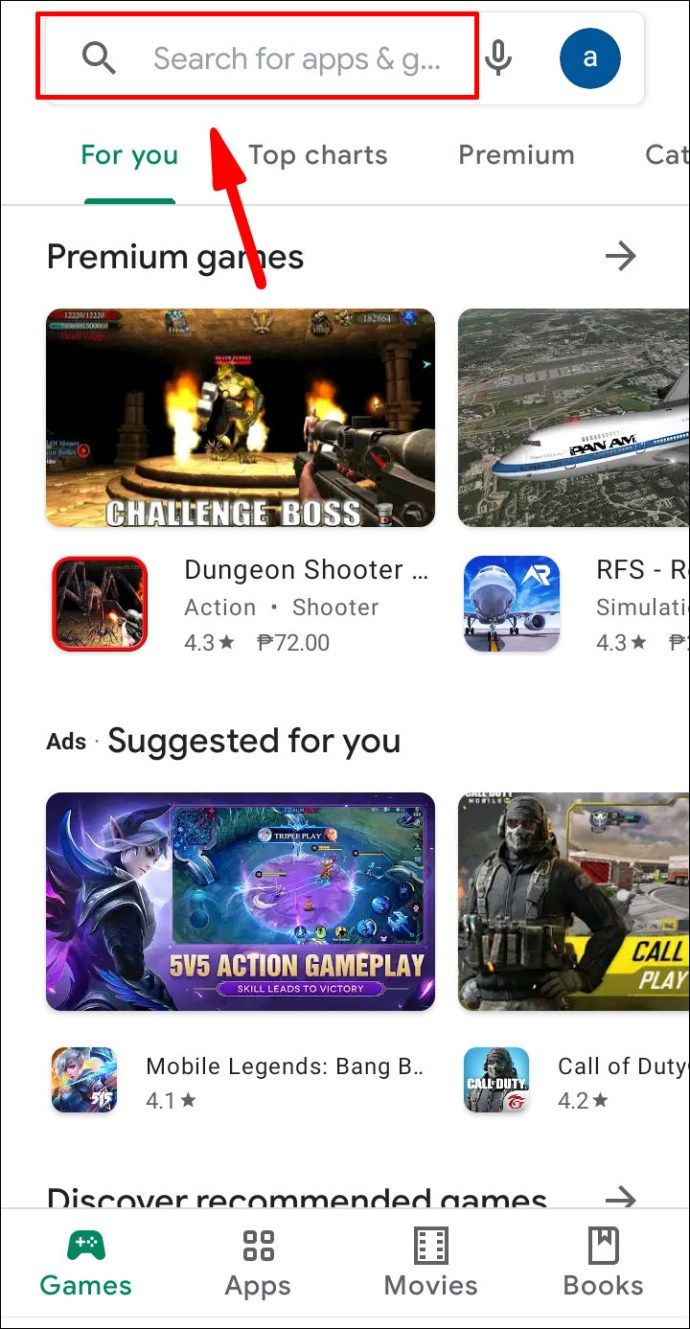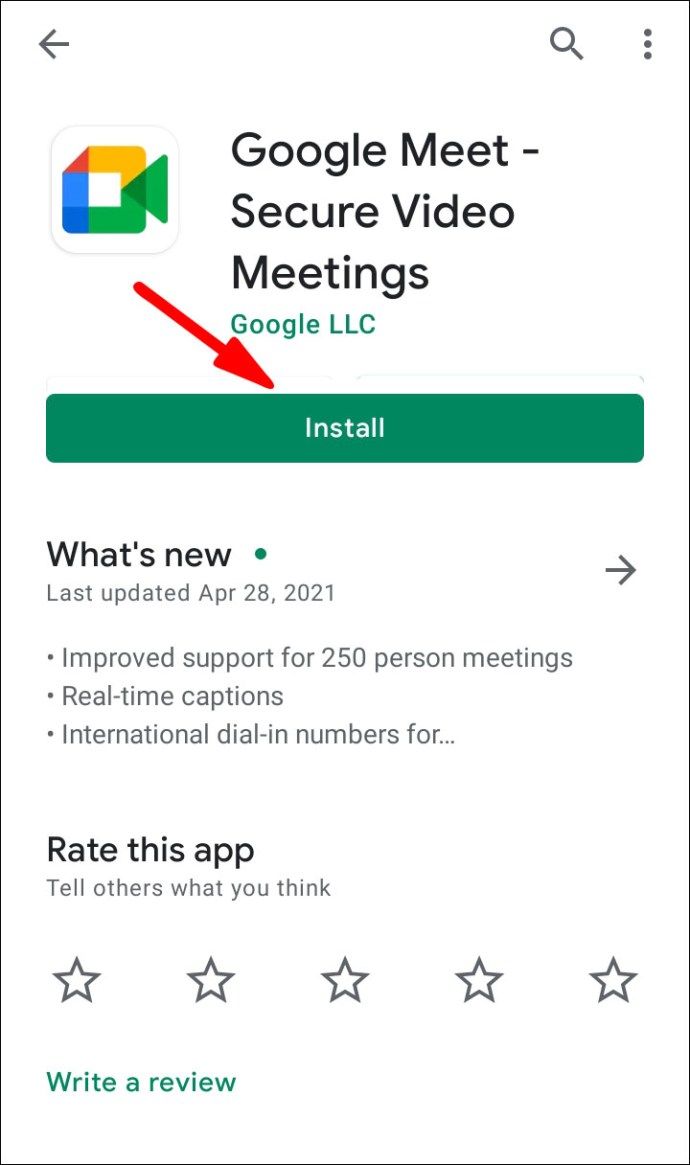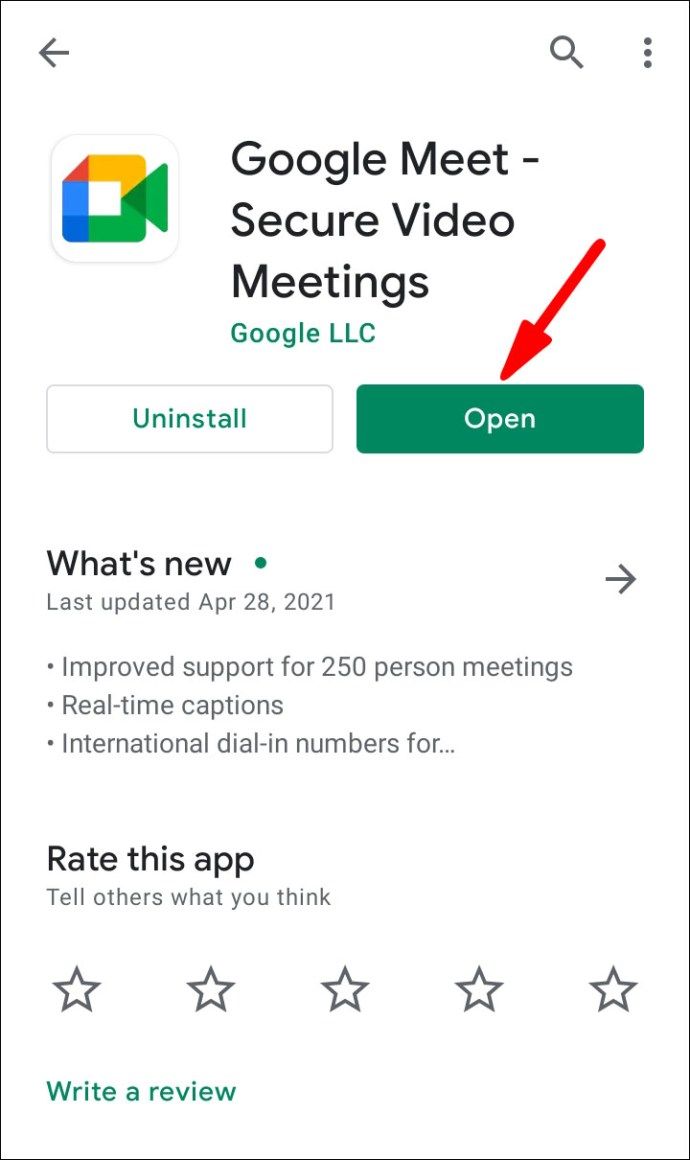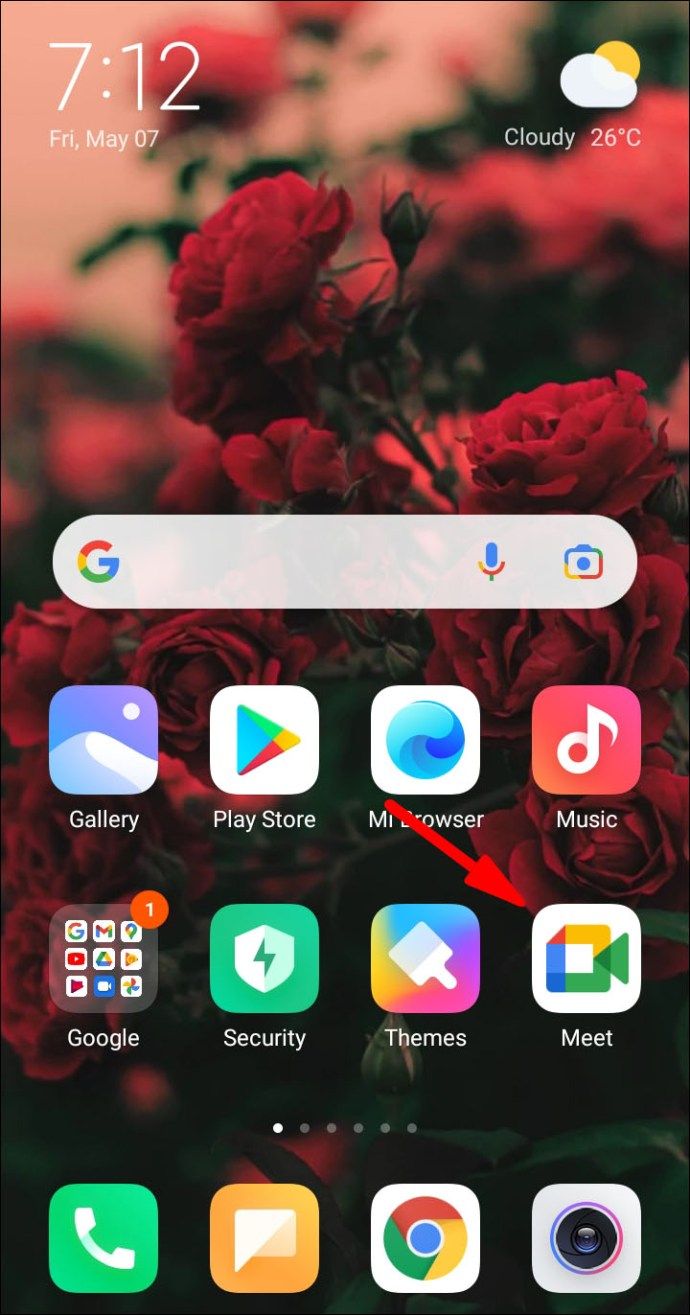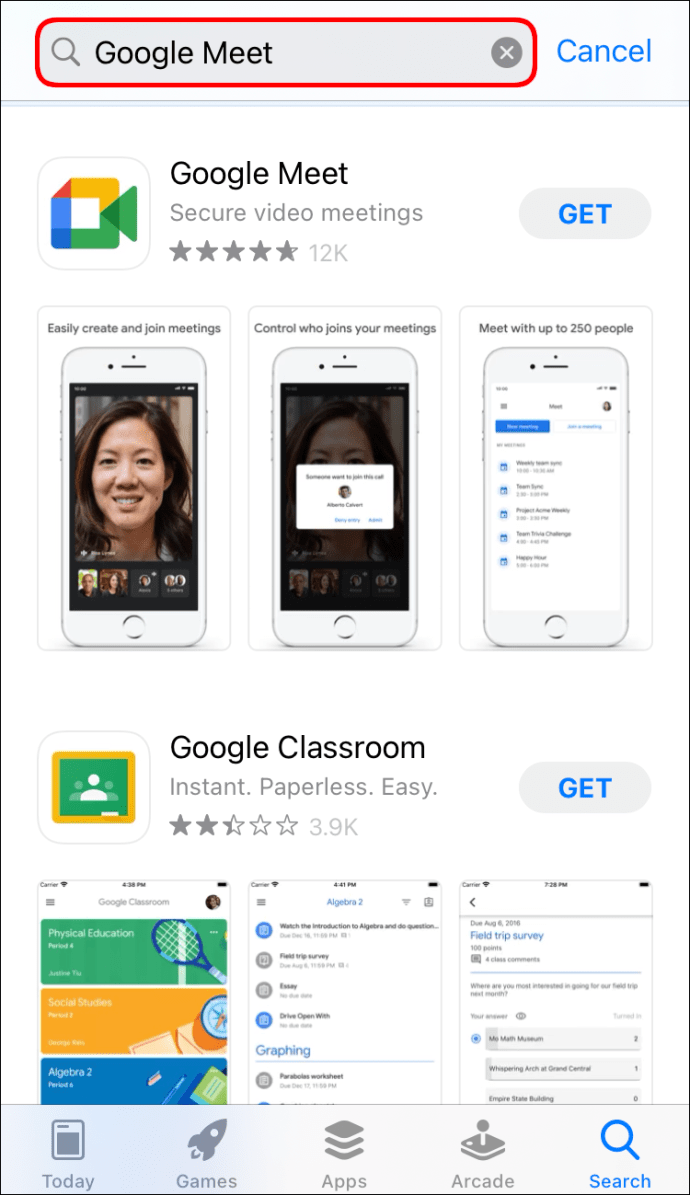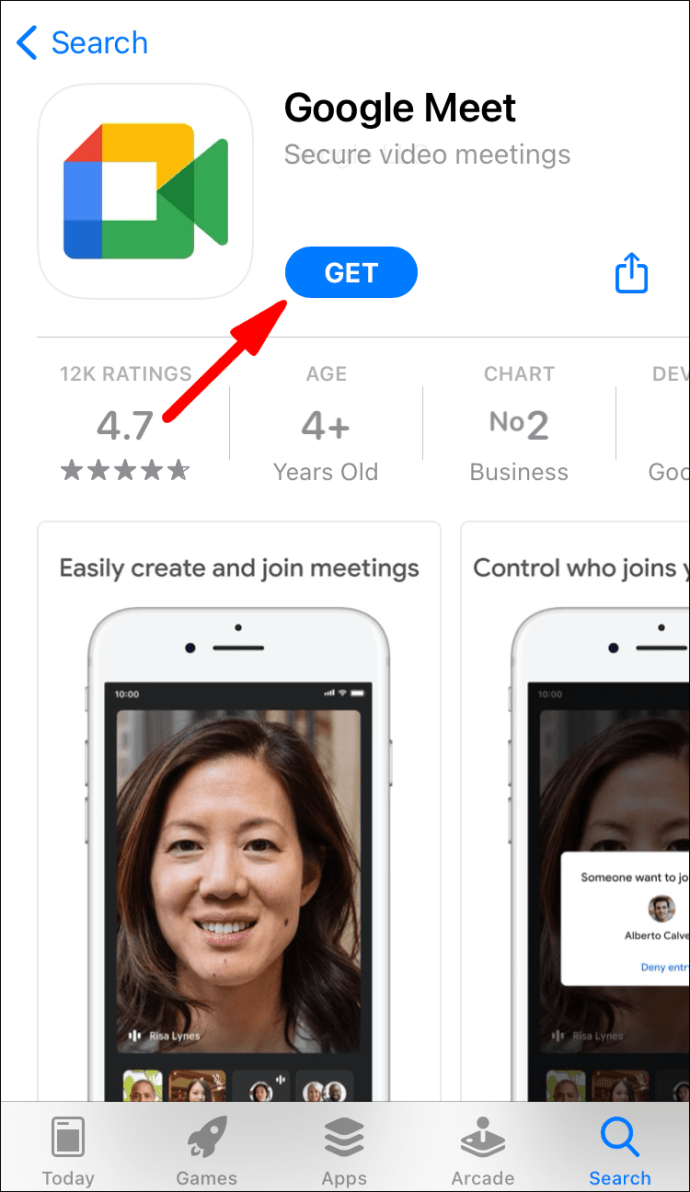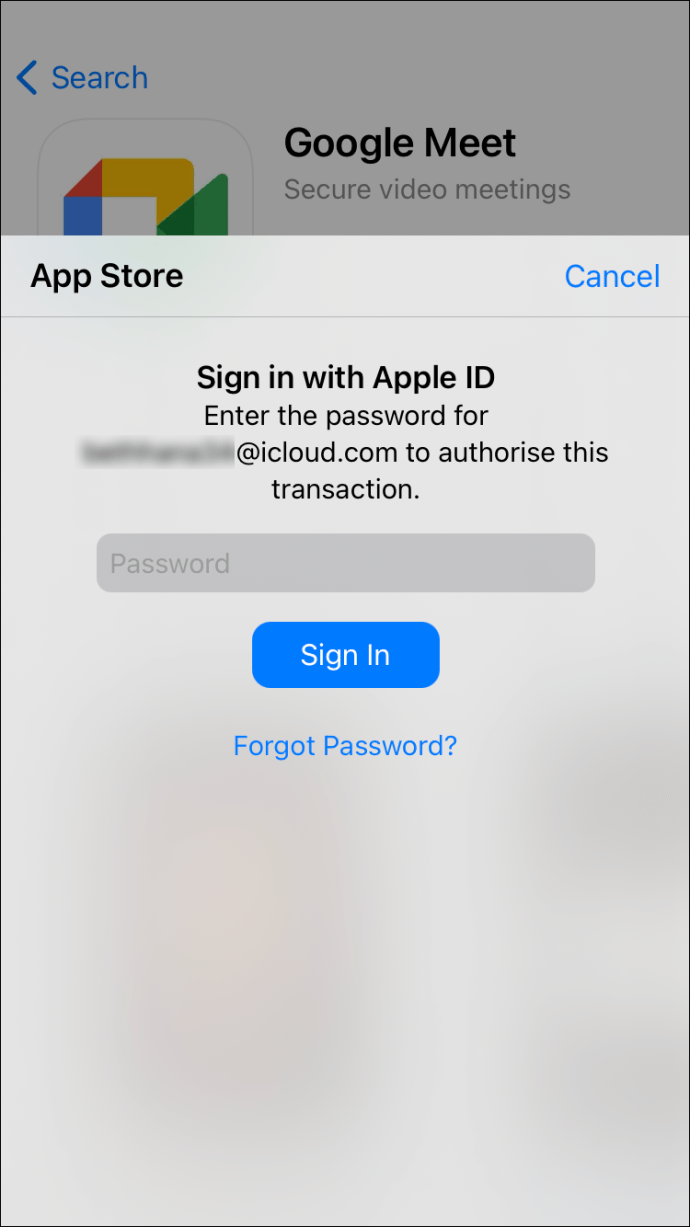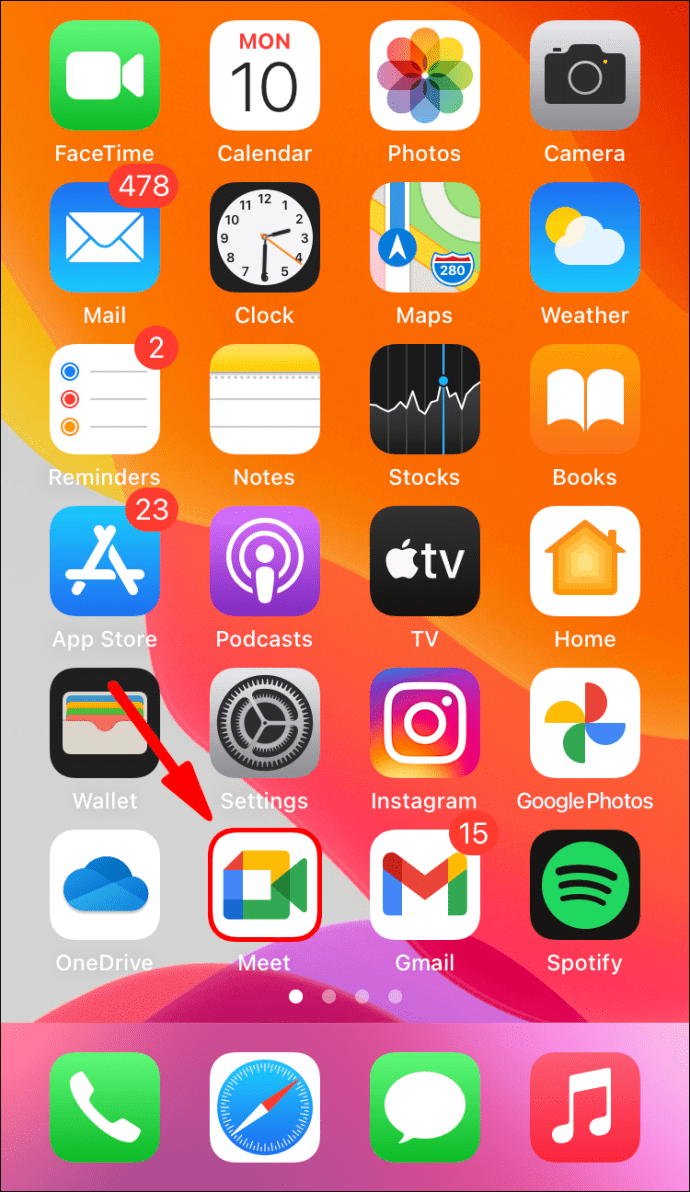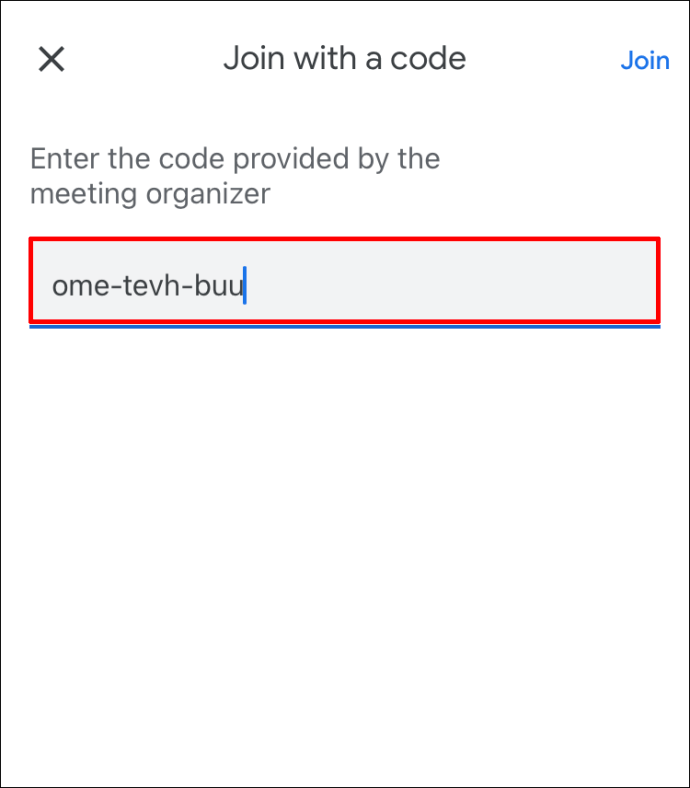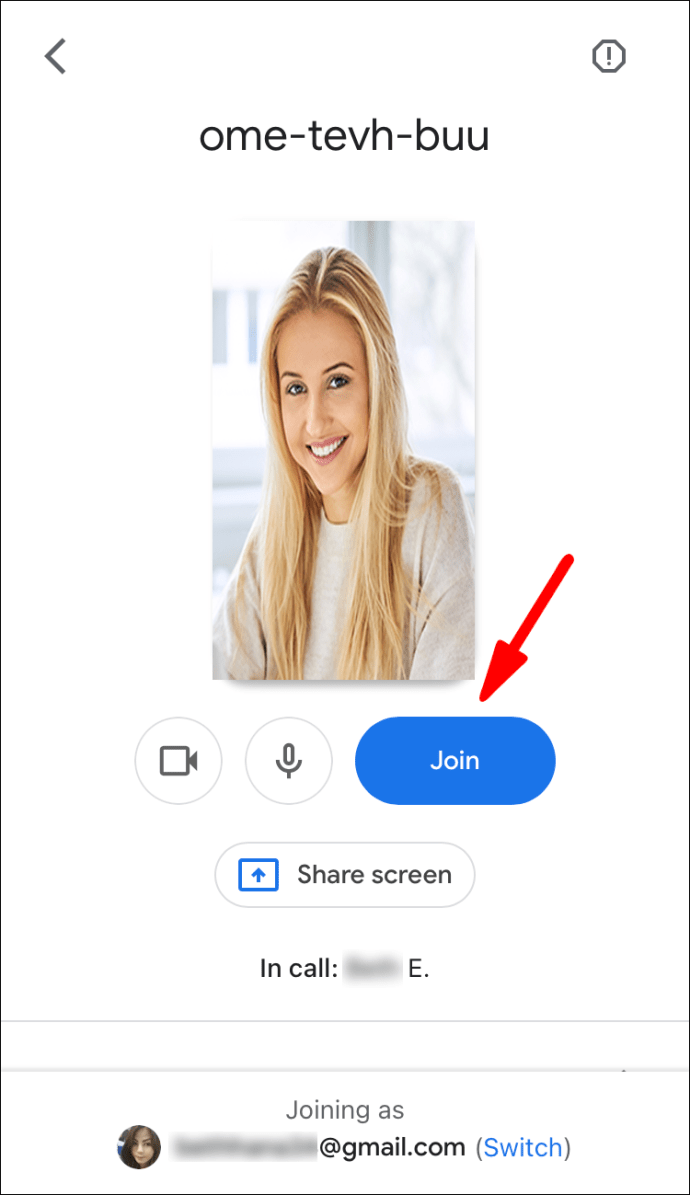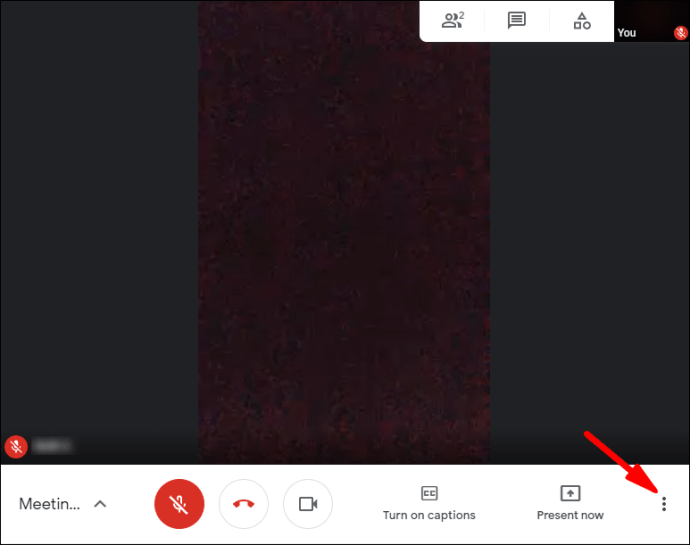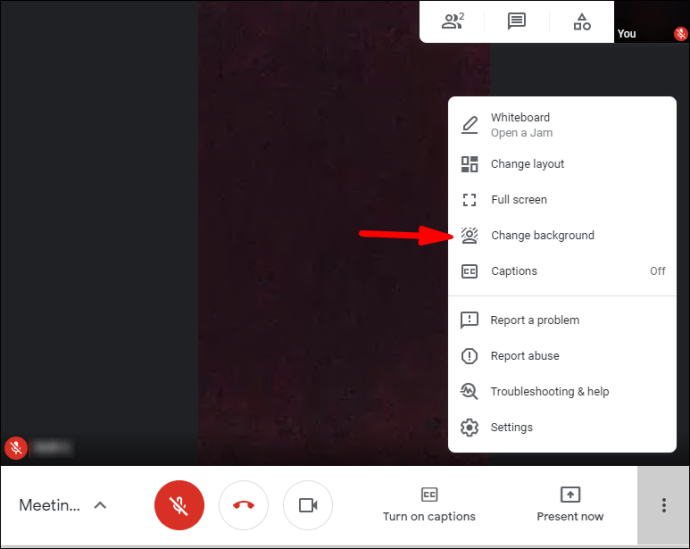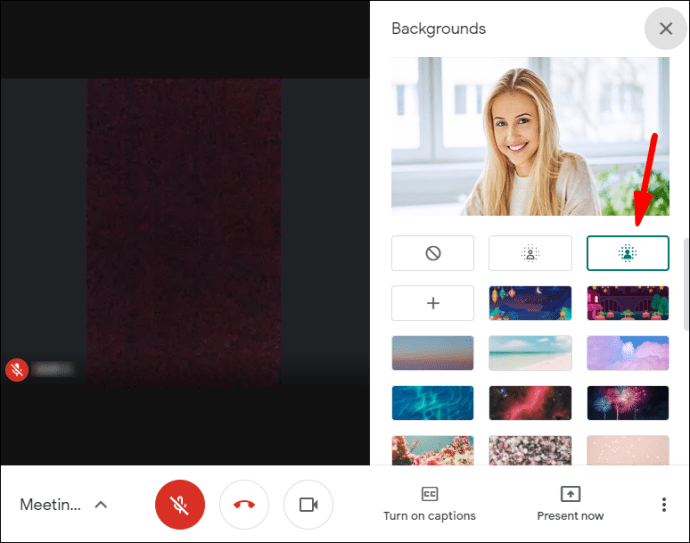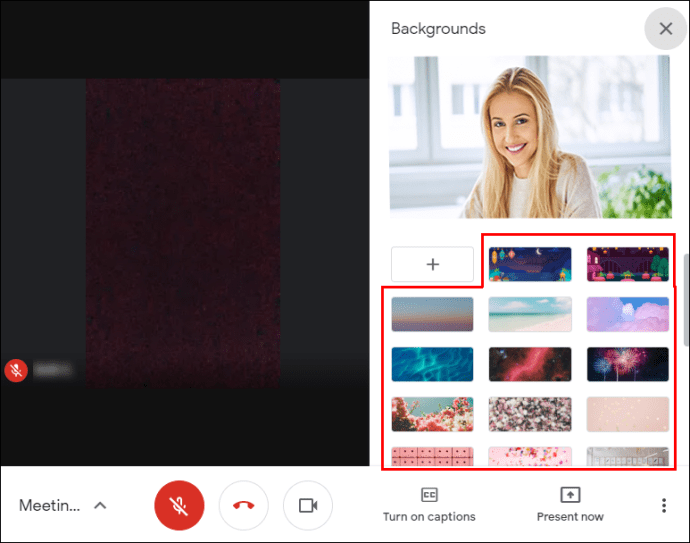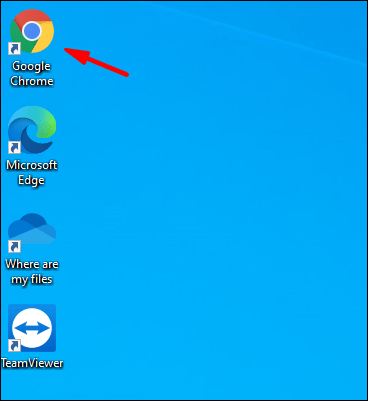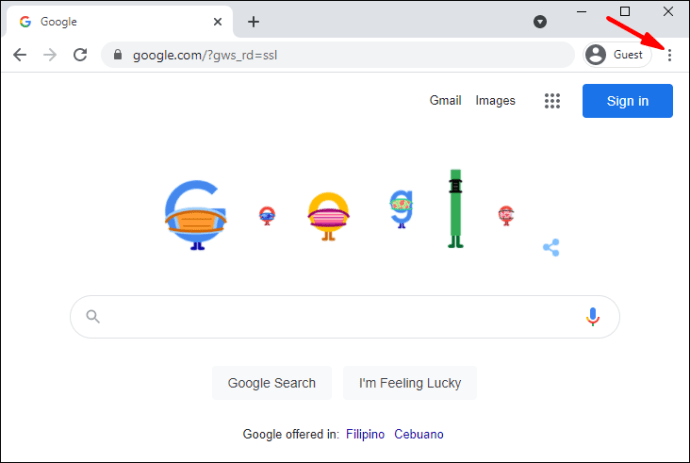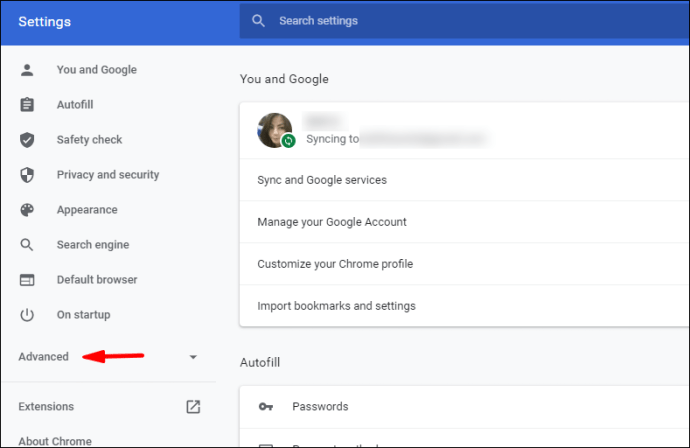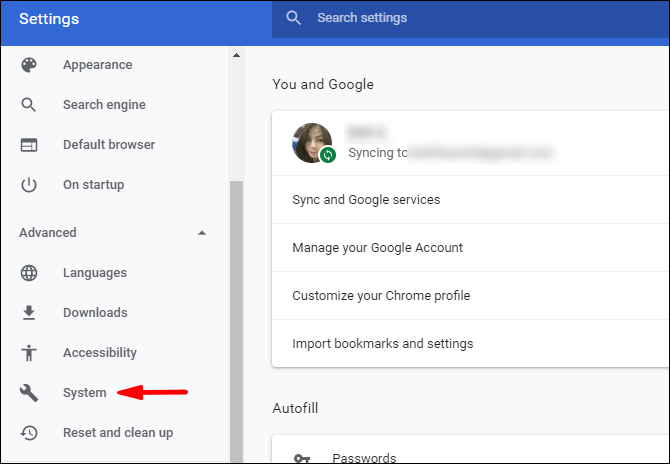গুগল মিটে একটি নিফটি বৈশিষ্ট্য রয়েছে যা আপনাকে আপনার ভিডিও কলের পটভূমি পরিবর্তন করতে দেয়। আপনার যখন ঘরটি পরিষ্কার করার সময় নেই, তখন ভোরের সেই সভাগুলির জন্য এটি কার্যকর হতে পারে। অস্পষ্ট প্রভাবটি আপনার পটভূমিকে ম্লান করার সময় ফোকাসকে রাখবে।

সেটিংসটি ব্যবহার করা অত্যন্ত সহজ, সুতরাং এটি অচল সেশনের জন্য দুর্দান্ত কাজ করে। আরও ভাল, আপনি এটি ঘটনাস্থলে করতে পারেন, মানে আপনি যখন কোনও সভার সময় থাকবেন তখন এটি সক্রিয় করতে পারবেন। আপনার কুকুরটিকে সবচেয়ে খারাপ সময়ে জুম পেতে দেখেনি, তাই না? সুতরাং, যদি আপনি গুগল মিটে পটভূমিটি ঝাপসা করে কীভাবে জানতে চান তবে আপনি সঠিক জায়গায় এসেছেন। এই নিবন্ধে, আমরা আপনাকে ভিডিও কলের আগে এবং চলাকালীন কীভাবে এটি করব তা প্রদর্শন করব।
ভিডিও কল করার আগে গুগল মিটে পটভূমিটি কীভাবে ঝাপসা করবেন?
আপনি পূর্বের পটভূমিটি অস্পষ্ট করে একটি সম্মেলনের কলের জন্য প্রস্তুত করতে পারেন। এটি কয়েকটি সাধারণ পদক্ষেপ নেয় এবং আপনি এটি বিভিন্ন ডিভাইস দিয়ে করতে পারেন। তার অর্থ যথাক্রমে আইফোন এবং অ্যান্ড্রয়েডের মোবাইল অ্যাপ্লিকেশনটিতে একটি বিল্ট-ইন বিকল্প রয়েছে।
তবে গুগল মিটে ব্যাকগ্রাউন্ড পরিবর্তন করার জন্য কিছু প্রয়োজনীয়তা রয়েছে। আপনি যদি আপনার কম্পিউটারে থাকেন তবে আপনার কাছে এমন একটি ব্রাউজার থাকতে হবে যা বৈশিষ্ট্যটি সমর্থন করতে পারে। আপনার পিসি বা ম্যাক থাকুক না কেন, Chrome এর সর্বশেষতম সংস্করণ ইনস্টল করা আপনার সেরা বেট। অ্যান্ড্রয়েড ব্যবহারকারীদের 9.0 আপডেট (পাই) বা আদর্শভাবে নতুন অ্যান্ড্রয়েড 11. ডাউনলোড করতে হবে আইওএস ডিভাইসগুলির জন্য, আইফোন 6 এস পুরানো মডেল যা আপনাকে ব্যাকগ্রাউন্ড পরিবর্তন করতে দেয়।
আপনি যদি সমস্ত বাক্স পরীক্ষা করেন (বা তাদের মধ্যে কমপক্ষে একটি), আপনি যেতে ভাল। ভিডিও কল করার আগে পটভূমিটি কীভাবে ঝাপসা করতে হবে তার একটি বিচ্ছেদের জন্য পড়তে ভুলবেন না।
ম্যাকে
যেমনটি আমরা বলেছি, গুগল মিটে ব্যাকগ্রাউন্ড পরিবর্তন করার জন্য আপনার কাছে সঠিক ব্রাউজার থাকতে হবে। বেশিরভাগ ম্যাক ব্যবহারকারীদের জন্য, সাফারি পছন্দসই পছন্দ হওয়ায় এটি অ্যাপল অফিশিয়াল সার্চ ইঞ্জিন। আপনার সংস্করণটি সর্বশেষতম ওয়েবজিএল স্পেসিফিকেশন সমর্থন করে তা নিশ্চিত করা দরকার। পরীক্ষা করতে, এখানে যান এই ওয়েবসাইট ।
মূলত, আপনার যদি সাফারি 10.1 সংস্করণ বা তার বেশি থাকে তবে আপনার পটভূমিটি অস্পষ্ট করার কোনও সমস্যা হবে না। কেবল এই পদক্ষেপগুলি অনুসরণ করুন:
- সাফারি আরম্ভ করুন এবং খুলুন গুগল মিট ওয়েব অ্যাপ্লিকেশন
- এটি অ্যাক্সেসের জন্য সভা কোডটি প্রবেশ করুন। আপনি নিজের Google অ্যাকাউন্টে সাইন ইন করেছেন তা নিশ্চিত করুন।
- স্ক্রিনের নীচে-ডান কোণে, তিনটি উল্লম্ব বিন্দুতে ক্লিক করুন। আপনি পটভূমি পরিবর্তন করার বিকল্পটি দেখতে পাবেন। মেনু উইন্ডো খুলতে ক্লিক করুন।
- আপনি যদি ব্যাকগ্রাউন্ডটি পুরোপুরি অস্পষ্ট করতে চান তবে অস্পষ্ট ব্যাকগ্রাউন্ড নির্বাচন করুন।
- আপনি যদি এটিকে কিছুটা ফোকাসের বাইরে রাখতে চান তবে আপনার ব্যাকগ্রাউন্ডটি হালকাভাবে ঝাপসা করে নির্বাচন করুন।
- আপনার কাজ শেষ হয়ে গেলে, সভায় যোগ দিতে ক্লিক করুন।
এমনকি উপযুক্ত সংস্করণ ছাড়াই ম্যাকের সাহায্যে বৈশিষ্ট্যটি ব্যবহার করার উপায় রয়েছে। সরকারী ওয়েবসাইট থেকে কেবল ক্রোম ব্রাউজারটি ডাউনলোড করুন:
- ডক থেকে সাফারি চালু করুন এবং যান google.com/chrome/ ।
- Chrome আইকনের নীচে নীল ডাউনলোড বোতামে ক্লিক করুন।
- আপনার কী ধরণের চিপ রয়েছে তা নির্দিষ্ট করুন (ইন্টেল বা অ্যাপল)।
- ডাউনলোড শেষ হয়ে গেলে .dmg ফাইলটি খুলুন। অ্যাপ্লিকেশন ফোল্ডারে Chrome আইকনটি টানুন।
- Chrome আইকনে ক্লিক করুন এবং তারপরে ওপেন করুন। আপনার গুগল অ্যাকাউন্টে সাইন ইন করুন।
ডেস্কটপে
ক্রোম সরকারী গুগল ওয়েব ব্রাউজার হলেও, সমস্ত সংস্করণ অস্পষ্ট বৈশিষ্ট্যটিকে সমর্থন করে না। আপনাকে M84 আপডেট বা ততোধিক ডাউনলোড করতে হবে। আপনার শেষ আপগ্রেড কখন ছিল তা আপনি নিশ্চিত না থাকলে এটি পরীক্ষা করে আঘাত করা যায় না:
- ক্রোম চালু করুন এবং উপরের-ডানদিকে তিনটি উল্লম্ব বিন্দুতে আলতো চাপুন।

- আপনি যদি ক্রোম আপডেট করার বিকল্প দেখতে পান তবে এটিতে ক্লিক করুন। যদি তা না হয় তবে আপনার কাছে ইতিমধ্যে সর্বশেষতম সংস্করণ রয়েছে।
- আপগ্রেড সম্পন্ন করতে পুনরায় চালু করুন এ ক্লিক করুন।
আপনি নতুন ফ্রেমওয়ার্কটি ইনস্টল করার পরে, আপনি গুগল মিটে যেতে পারেন এবং বৈশিষ্ট্যটি সক্ষম করতে পারেন:
- যান গুগল মিট ওয়েব অ্যাপ্লিকেশন এবং মুলতুবি সভাটি খুলুন।
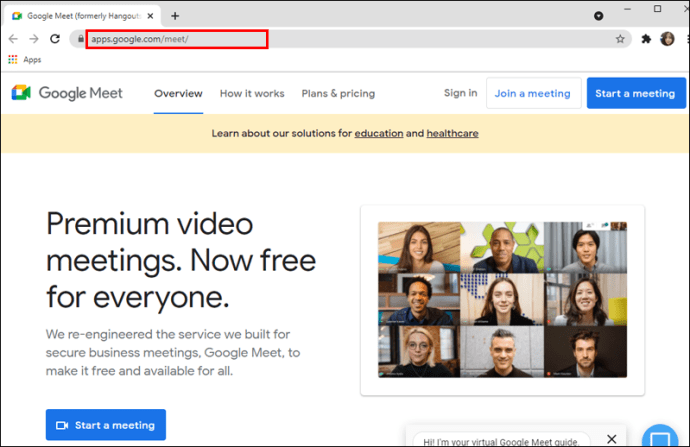
- স্ব-দৃষ্টির নীচে-ডান কোণে নেভিগেট করুন। তিনটি উল্লম্ব বিন্দুতে ক্লিক করুন এবং পটভূমি পরিবর্তন নির্বাচন করুন।
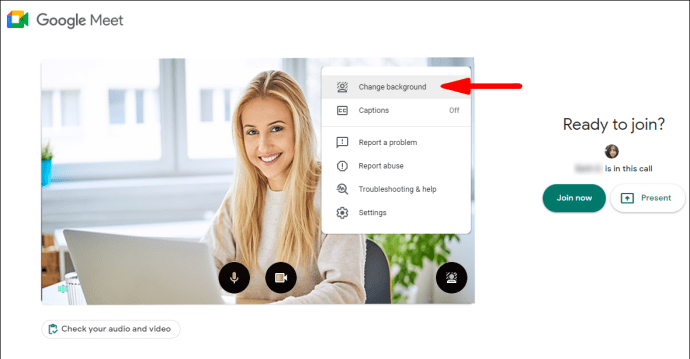
- ডানদিকের প্যানেলে ব্লার ব্যাকগ্রাউন্ড আইকনে ক্লিক করুন।
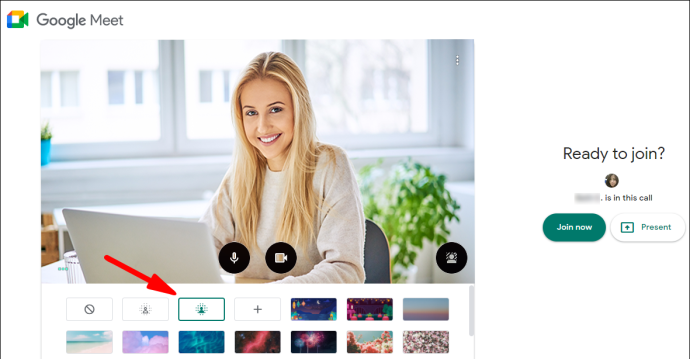
- আপনি যদি এটি পুরোপুরি অস্পষ্ট করতে না চান তবে তার পাশের বোতামটিতে ক্লিক করুন।
- আপনি সন্তুষ্ট হয়ে গেলে, এখনই যোগদান করুন বোতামটি ক্লিক করুন।
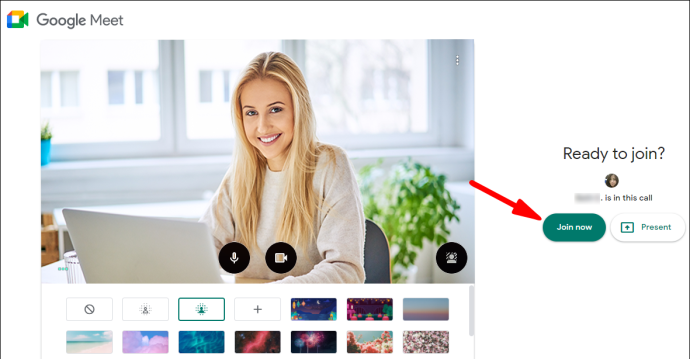
অ্যান্ড্রয়েডে
সমস্ত অ্যান্ড্রয়েড ব্যবহারকারীরা এর থেকে অফিসিয়াল মোবাইল সংস্করণ পেতে পারেন গুগল প্লে স্টোর:
- আপনার হোম স্ক্রিনে প্লে স্টোর আইকনে আলতো চাপুন।
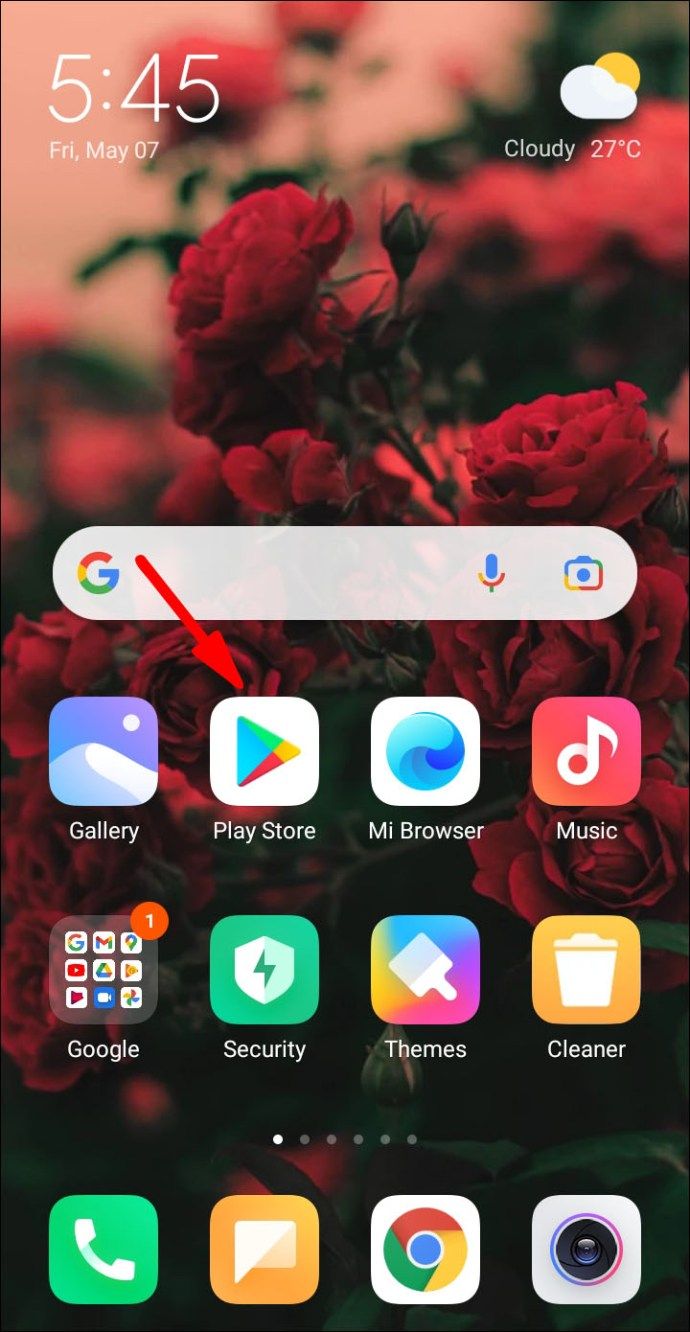
- গুগল মিট অ্যাপ্লিকেশনটি অনুসন্ধান করতে অনুসন্ধান ফাংশনটি ব্যবহার করুন।
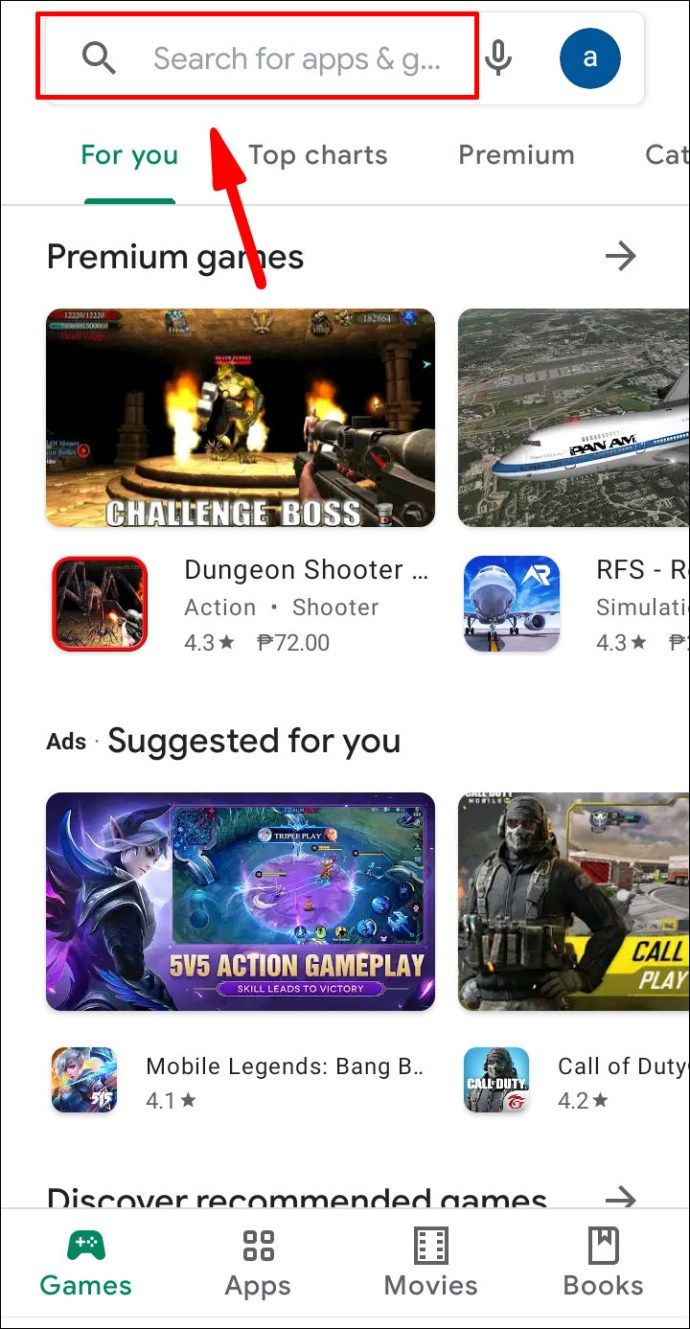
- অ্যাপ্লিকেশন তথ্যের নীচে সবুজ ইনস্টল বোতামটি আলতো চাপুন।
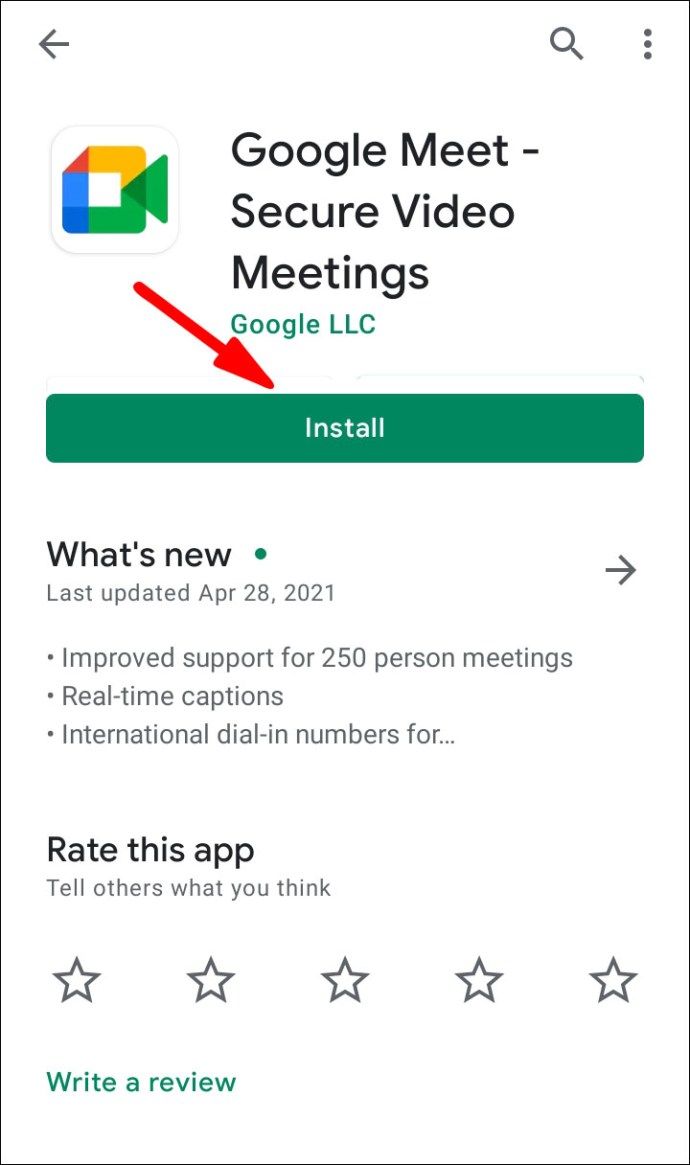
- কয়েক সেকেন্ড অপেক্ষা করুন, তারপরে খুলুন আলতো চাপুন।
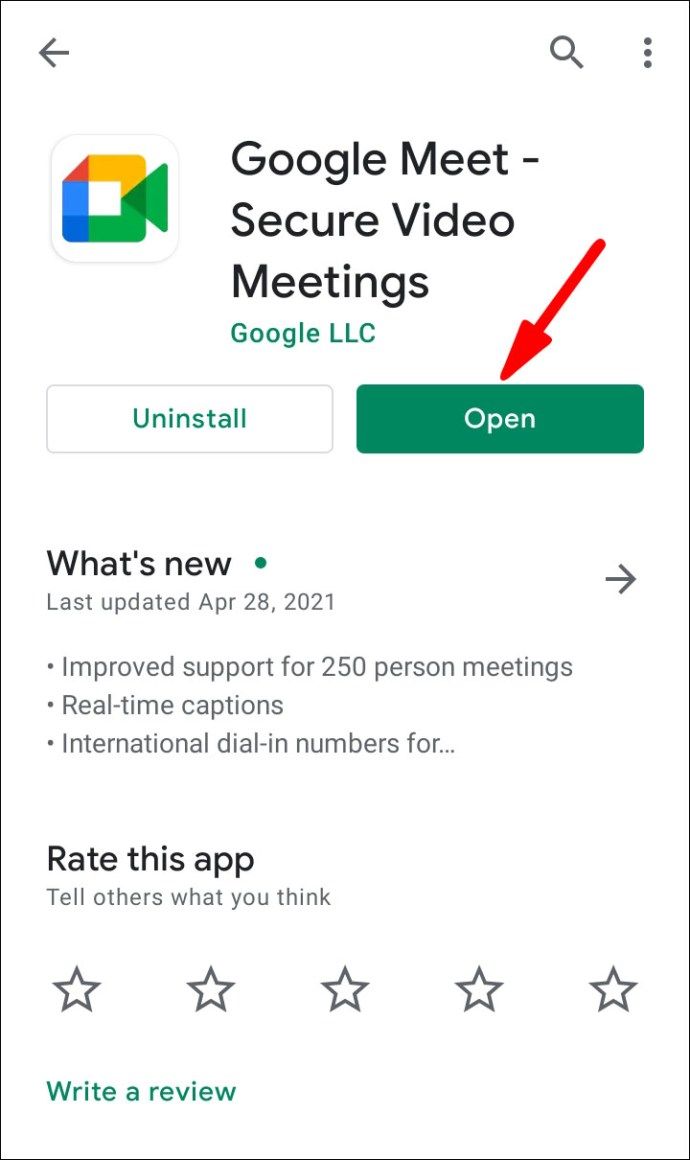
- একটি Google অ্যাকাউন্ট নির্বাচন করুন এবং সাইন ইন করুন।

তবে উল্লিখিত হিসাবে, অস্পষ্ট প্রভাবটি ব্যবহার করতে আপনার কাছে Android 9.0 সংস্করণ থাকতে হবে। যদি তা না হয় তবে বৈশিষ্ট্যটি আপনার স্ক্রিনে উপস্থিত হবে না। আপনার সর্বশেষতম আপগ্রেড সহ, আপনার যা করা উচিত তা এখানে:
কীভাবে লেখার সুরক্ষা সরিয়ে ফেলবেন
- অ্যাপ্লিকেশনটি চালু করতে গুগল মিট আইকনে আলতো চাপুন।
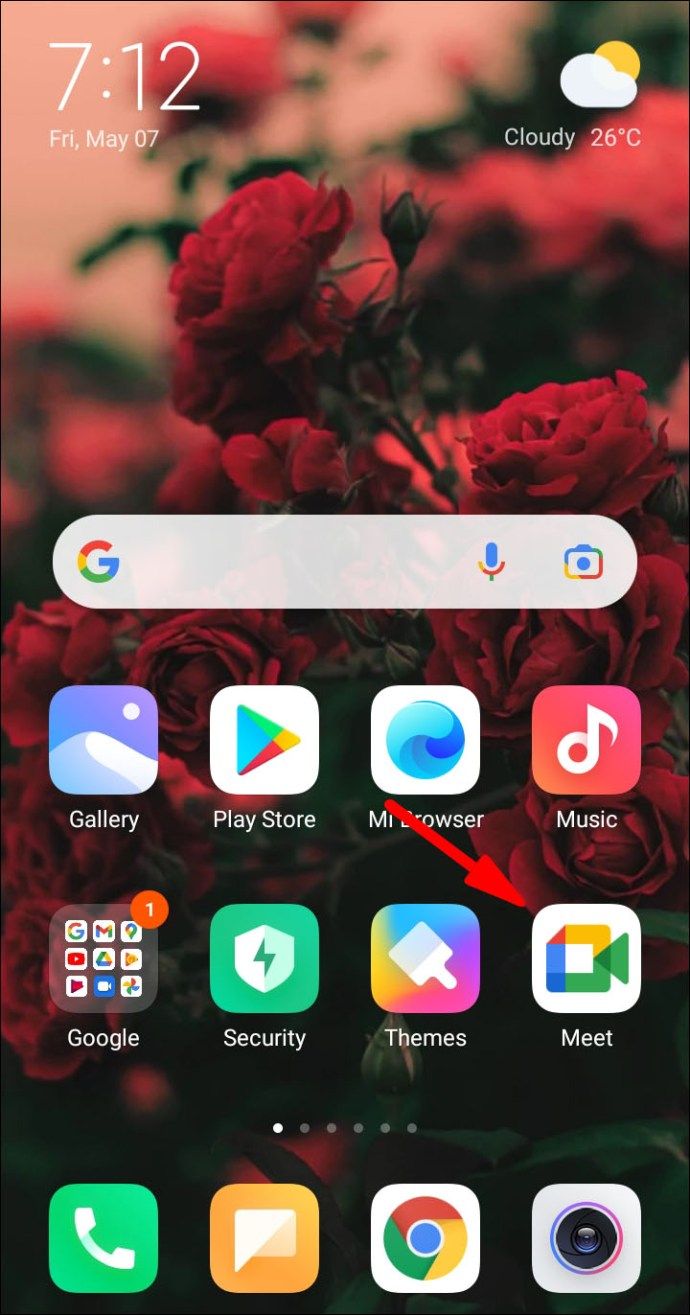
- সভাটি নির্বাচন করুন এবং কোডটি যুক্ত করুন।
- অস্পষ্ট আইকনটি স্ক্রিনে উপস্থিত হওয়া উচিত। একটি প্রাকদর্শন পেতে আলতো চাপুন।

- আপনি যদি এটি পছন্দ করেন তবে সভাটি অ্যাক্সেস করতে যোগদান করুন আলতো চাপুন।
আইফোনে
দ্য অ্যাপ স্টোর আইওএস ডিভাইসের জন্য একটি ফ্রি মোবাইল সংস্করণ উপলব্ধ রয়েছে:
- অ্যাপ স্টোর অ্যাপ্লিকেশনটি খুলুন এবং অনুসন্ধান বারটিতে গুগল মিল্ট টাইপ করুন।
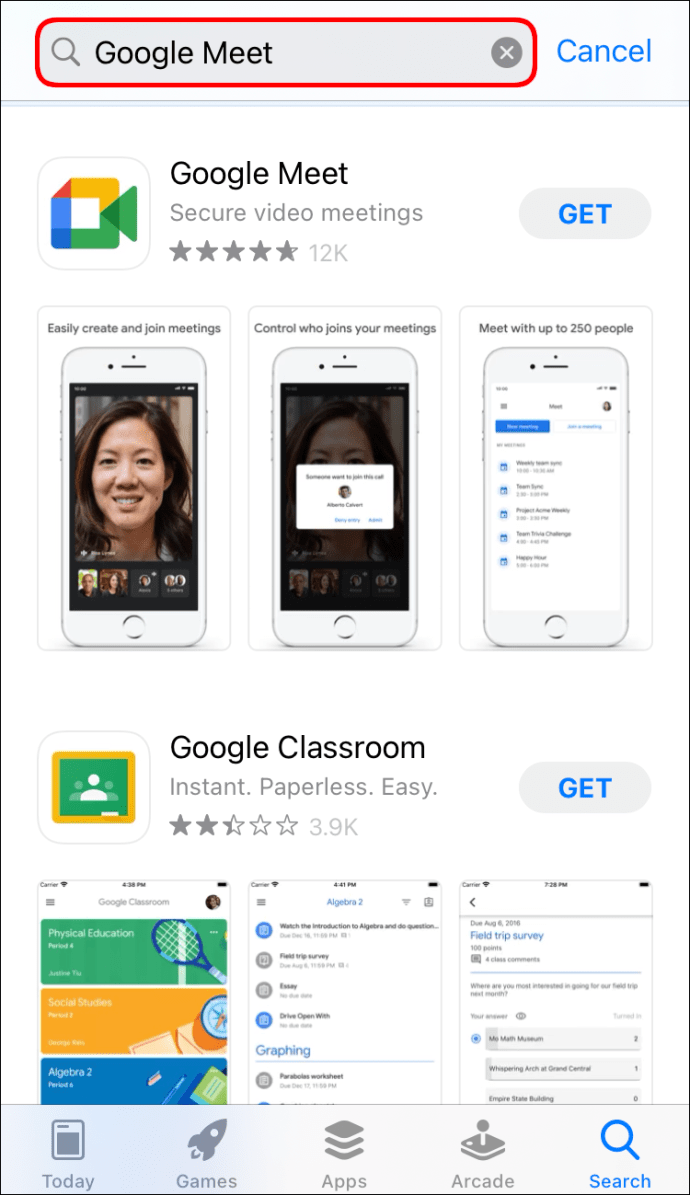
- ডাউনলোড শুরু করতে get বোতামটি আলতো চাপুন।
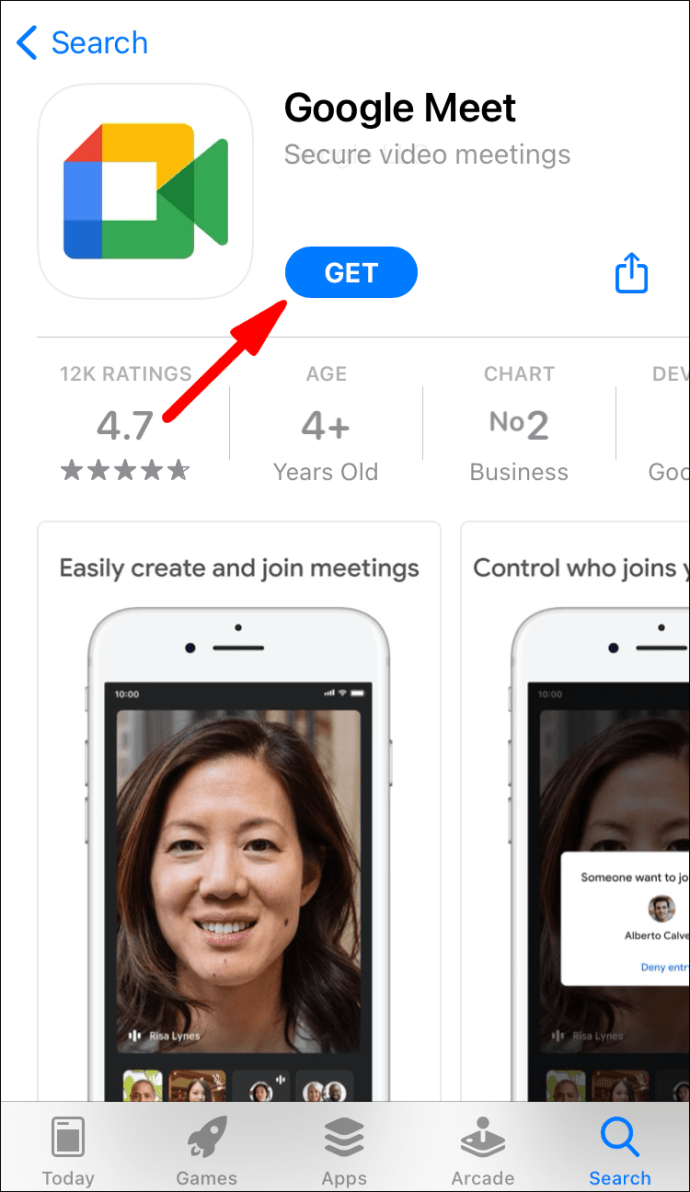
- যদি অনুরোধ করা হয় তবে আপনার অ্যাপল আইডি দিন।
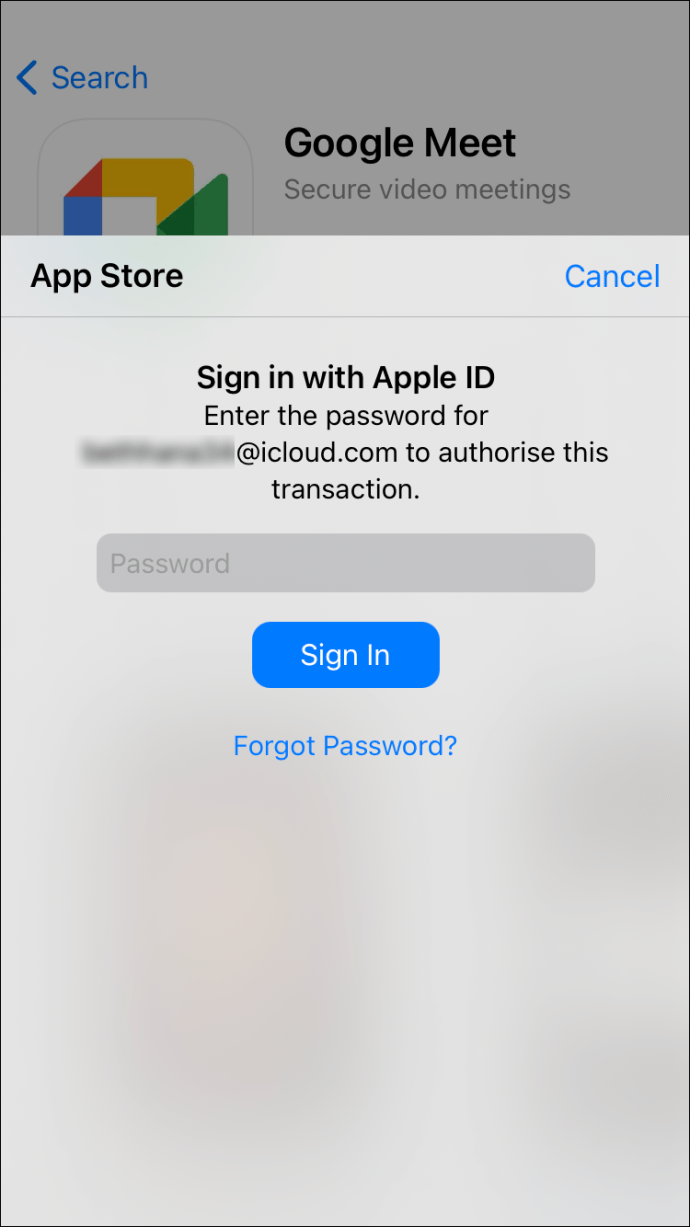
যখন পটভূমিটি ঝাপসা করার বিষয়টি আসে তখন একই নিয়মটি প্রযোজ্য: আপনি এটি iOS এর পুরানো সংস্করণ দিয়ে করতে পারবেন না। গুগল মিটের এই বৈশিষ্ট্যটি চালনার জন্য একটি 64-বিট অপারেটিং সিস্টেমের প্রয়োজন। ভাগ্যক্রমে, অনেক পুরানো প্রজন্মের মডেলগুলি কাটা তৈরি করে, উদাহরণস্বরূপ, আইফোন 6 এস। আপনার যদি এর চেয়ে বয়স্ক হয় তবে আপনার কাছে অস্পষ্ট স্ব-দর্শন সহ ভিডিও কলের জন্য একটি আলাদা ডিভাইস ব্যবহার করতে হবে।
প্রক্রিয়াটি অ্যান্ড্রয়েড অ্যাপের মতোই অনেকটা অভিন্ন:
- আইকনে আলতো চাপ দিয়ে গুগল মিট অ্যাপ্লিকেশন চালু করুন।
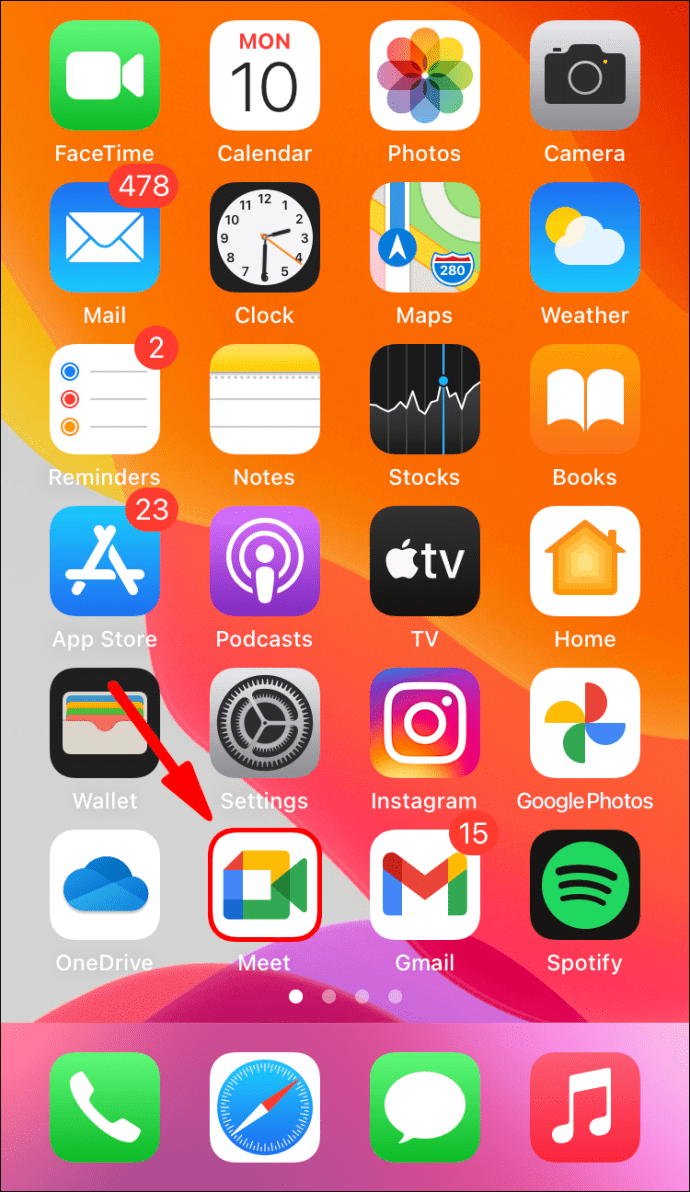
- আপনার সভার কোড লিখুন।
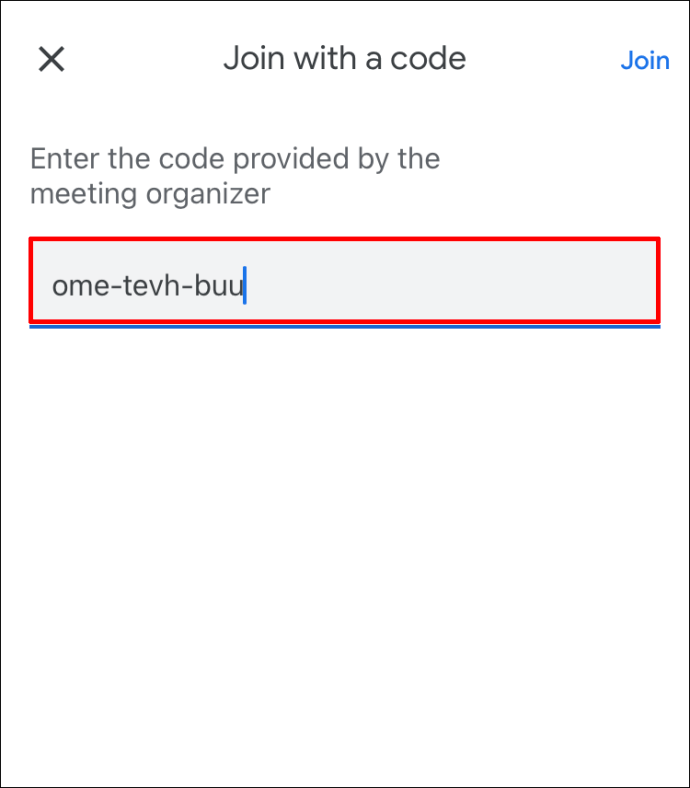
- আপনার যদি আইওএস 6 এস থেকে আইওএস 12 মডেল থাকে তবে আপনি স্ক্রিনে অস্পষ্ট আইকনটি দেখতে পাবেন। এটিতে আলতো চাপুন।
- আপনি প্রভাবটি সক্ষম করার পরে, এখনই যোগদান করুন আলতো চাপুন।
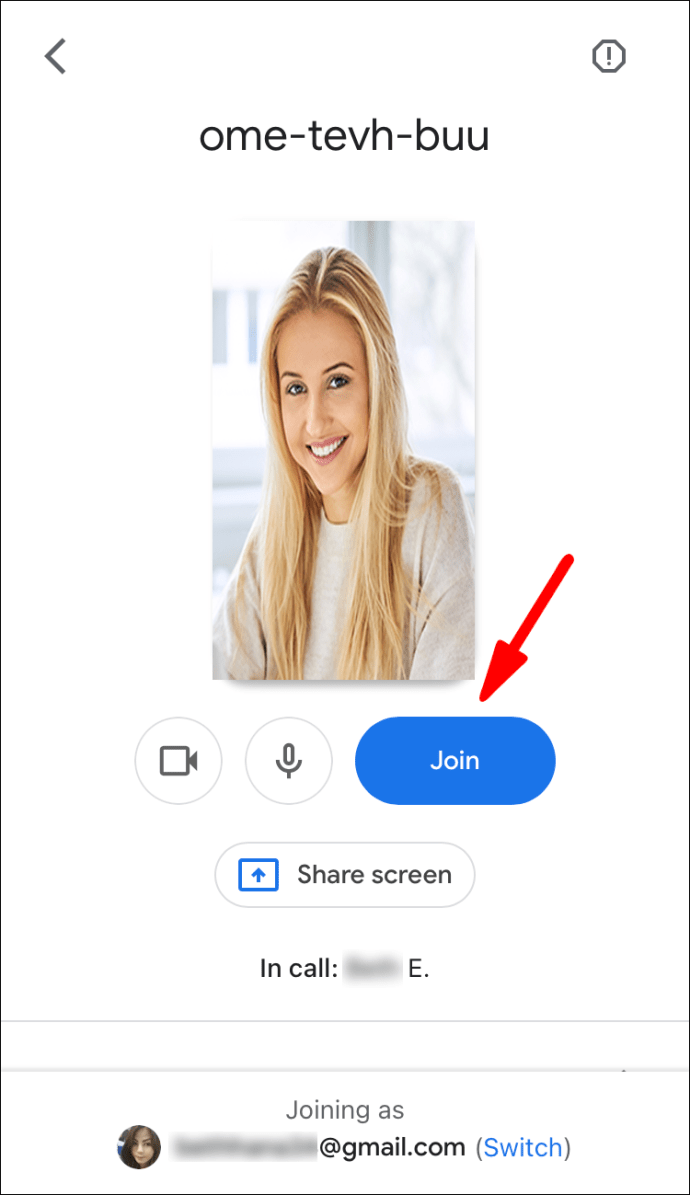
ভিডিও কল চলাকালীন গুগল মিটে পটভূমিটি কীভাবে ঝাপসা করবেন?
এই বৈশিষ্ট্যটি সম্পর্কে দুর্দান্ত বিষয়টি হ'ল আপনি এটি ঘটনাস্থলে সক্রিয় করতে পারেন। এটি অনুমানযোগ্য পরিস্থিতিতে যেমন আপনার রুমমেট প্রত্যাশার চেয়ে আগে বাড়িতে আসেন তখন এটি সংরক্ষণের অনুগ্রহ। আপনার সহকর্মীদের বিভ্রান্তি থেকে বাঁচানোর জন্য, আপনি মিটিংটিতে বাধা না দিয়ে কেবল ব্যাকগ্রাউন্ডটি অস্পষ্ট করতে পারেন।
অবশ্যই, আপনি সমস্ত ডিভাইসগুলির সাথে এটি করতে পারেন, তবে উপরের উল্লিখিত প্রয়োজনীয়তা পূরণ হয়। গুগল মিটিং ভিডিও কল চলাকালীন কীভাবে আপনার পটভূমিটি ঝাপসা করতে পারে তার একটি সংক্ষিপ্ত পদক্ষেপে ভাঙ্গনের জন্য পড়তে থাকুন।
ম্যাকে
একটি সভায় যোগ দেওয়ার আগে আপনার একটি জিনিস যাচাই করতে হবে। আপনাকে নিশ্চিত করতে হবে যে আপনার নির্বাচিত ব্রাউজারে প্রয়োজনীয় স্পেসিফিকেশন রয়েছে। পুনরাবৃত্তি করতে, সাফারি 10.1 থেকে 11 যেতে ভাল, পাশাপাশি ক্রোম এম 84 এবং তারপরে।
এই বিষয়টি মাথায় রেখে, একটি মিটিং চলাকালীন পটভূমিটি কীভাবে ঝাপসা করতে হবে তা এখানে:
- স্ব-দর্শনটির নীচে-ডান কোণে নেভিগেট করুন। তিনটি উল্লম্ব বিন্দুতে ক্লিক করুন।
- একটি বিকল্প উইন্ডো প্রদর্শিত হবে। আপনার পটভূমি পরিবর্তন করুন ক্লিক করুন।
- ডান হাতের প্যানেল থেকে, অস্পষ্ট আইকনটি ক্লিক করুন।
- আপনি যদি পুরোপুরি পটভূমিটি পরিবর্তন করতে চান তবে টেমপ্লেট নির্বাচনের মাধ্যমে স্ক্রোল করুন। এটিতে ক্লিক করে আপনার পছন্দসইটি নির্বাচন করুন।
ডেস্কটপে
আপনি আপনার পিসি দিয়ে এটি করতে পারেন। উইন্ডোজ এবং লিনাক্স উভয়ই সাম্প্রতিক ক্রোম সংস্করণ সমর্থন করে, তাই আপনার পটভূমি পরিবর্তন করার কোনও সমস্যা নেই। পুরো প্রক্রিয়াটি বেশ নিম্ন-কী, তাই আপনার বেশিরভাগ সহকর্মীরা এমনকি খেয়ালও করবেন না। আপনি একই পদক্ষেপগুলি ব্যবহার করতে পারেন, তবে কেবলমাত্র ক্ষেত্রে পুনরাবৃত্তি এখানে:
- বৈঠকে যাওয়ার সময় নীচের ডানদিকে কোণায় তিনটি উল্লম্ব বিন্দুতে ক্লিক করুন।
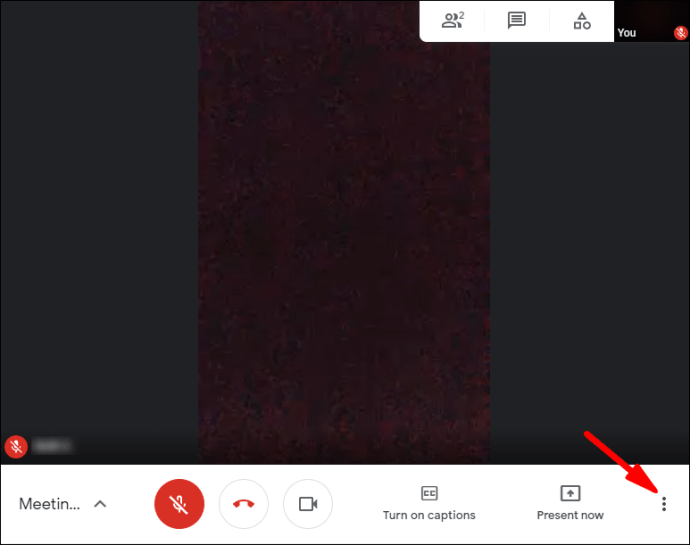
- বিকল্পগুলির তালিকা থেকে পটভূমি পরিবর্তন নির্বাচন করুন।
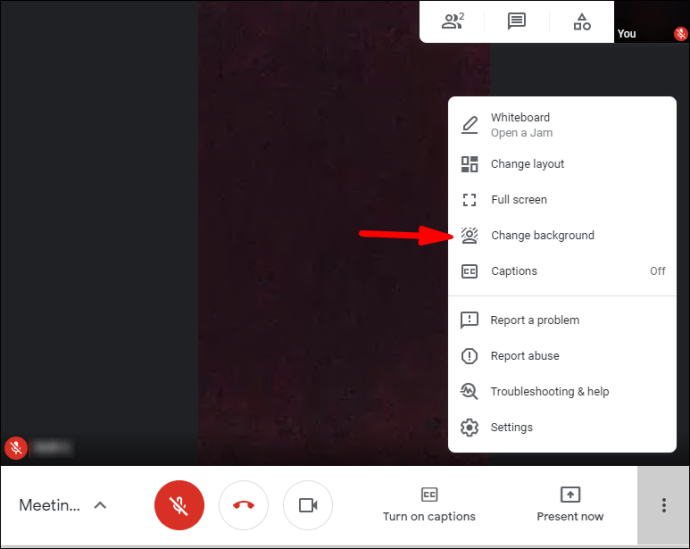
- অস্পষ্ট প্রভাবের জন্য, স্ব-দর্শন চিত্রের অধীনে দুটি আইকনগুলির মধ্যে একটিতে ক্লিক করুন। আপনি আপনার পটভূমিটি অস্পষ্ট করতে বা এটি কিছুটা অস্পষ্ট করতে বেছে নিতে পারেন।
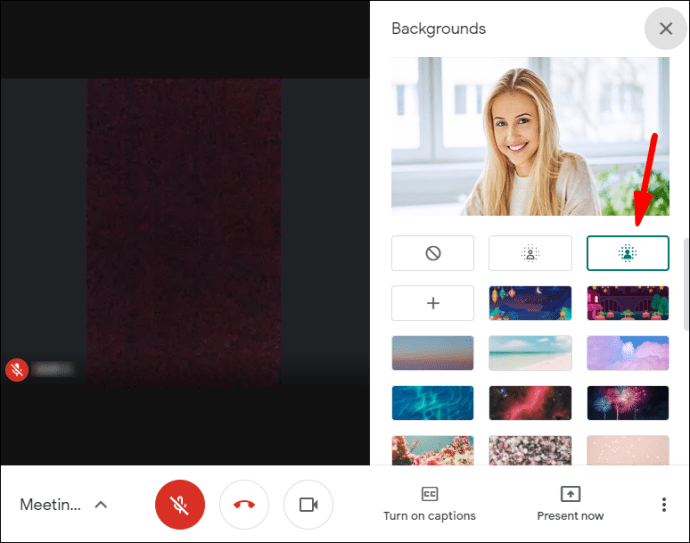
- পটভূমি পরিবর্তন করতে, নীচের তালিকা থেকে একটি টেম্পলেট নির্বাচন করুন select
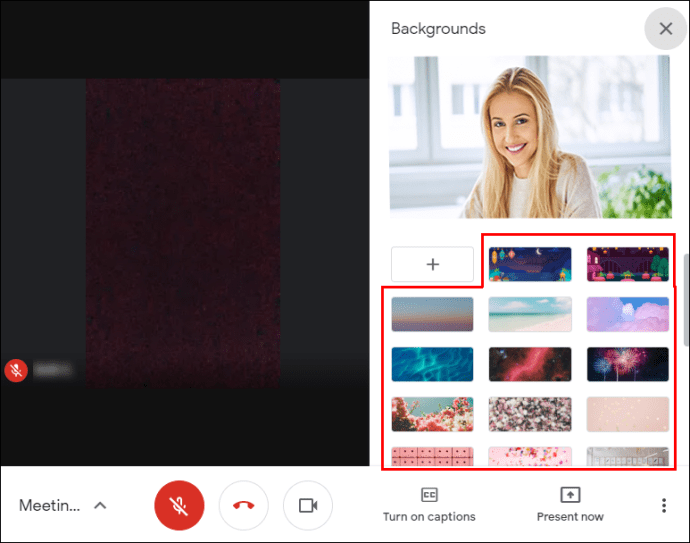
- আপনি আপনার পিসি থেকে একটি কাস্টম পটভূমি আপলোড করতে পারেন। আপনার কম্পিউটার থেকে একটি চিত্র যুক্ত করতে + বাটনে ক্লিক করুন।
দ্রষ্টব্য: শেষ দুটি পদক্ষেপ আপনার ডিভাইসের কর্মক্ষমতা বাধা দিতে পারে। আপনি যদি প্রাক-আপলোড করা চিত্র ব্যবহার করতে চান বা নিজের আপলোড করতে চান তবে সভার আগে এটি করা ভাল।
অ্যান্ড্রয়েডে
পুনরাবৃত্তি শোনার ঝুঁকি নিয়ে, নিশ্চিত করুন যে আপনার ডিভাইসে সর্বশেষতম অ্যান্ড্রয়েড ওএস সংস্করণ রয়েছে। এটি অগত্যা 2020 আপগ্রেড হতে হবে না; আপনি পাই কাঠামোর সাহায্যে এটি করতে পারেন। আপনার ফোনটি অ্যান্ড্রয়েড 9.0 এর সাথে সামঞ্জস্যপূর্ণ কিনা তা আপনি যদি না জানেন তবে দেখুন এই ওয়েবসাইট ।
যদি সবকিছু যথাযথ হয় তবে একটি মিটিং চলাকালীন গুগল মিটে মোবাইলের পটভূমিটি ঝাপসা করার উপায় এখানে:
- আপনার ভিডিও পূর্বরূপ খুলতে আলতো চাপুন।
- স্ক্রিনে অস্পষ্ট আইকনটি আলতো চাপুন।

আইফোনে
যেহেতু অ্যাপ্লিকেশন ইন্টারফেসটি অ্যান্ড্রয়েড সংস্করণের সাথে খুব সমান, আপনি একই ধাপগুলি ব্যবহার করতে পারেন। আপনার যদি নতুন প্রজন্মের মডেল থাকে (আইফোন 6 এস থেকে আইফোন 12 পর্যন্ত), আপনার পর্দায় অস্পষ্ট আইকনটি উপস্থিত হওয়া উচিত:
- পটভূমিটি অস্পষ্ট করতে আইকনটিতে আলতো চাপুন।
- এটিকে পূর্বাবস্থায় ফেরাতে আবার আলতো চাপুন।
দুর্ভাগ্যক্রমে, এগুলি কেবল মোবাইল সংস্করণে উপলভ্য effects আপনি কেবলমাত্র টেমপ্লেট ব্যবহার করতে পারেন এবং একটি কম্পিউটারের সাথে কাস্টম ফটো যুক্ত করতে পারেন।
Chrome এ হার্ডওয়্যার এক্সিলারেশন সক্ষম করুন
গুগল মিটে অস্পষ্ট প্রভাব প্রয়োগ করার জন্য আরও একটি পূর্বশর্ত রয়েছে। আপনার ক্রোম ব্রাউজারে আপনাকে হার্ডওয়্যার ত্বরণ সক্ষম করতে হবে। আপনার ডিভাইসের উপর নির্ভর করে আপনি দুটি উপায় করতে পারেন। আপনার যদি কোনও পিসি থাকে তবে আপনি ব্রাউজারটি ব্যবহার করে এটি চালু করতে পারেন:
গুগল ডক্সে কীভাবে কেবল একটি পৃষ্ঠার ল্যান্ডস্কেপ তৈরি করতে হয়
- ডেস্কটপ আইকনে ক্লিক করে আপনার ক্রোম ব্রাউজারটি খুলুন।
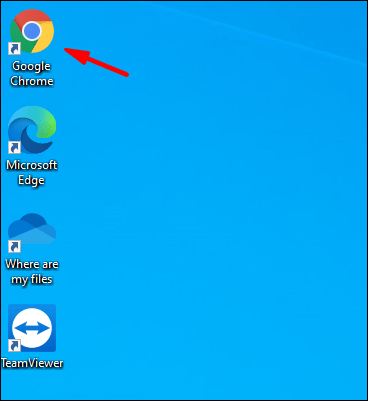
- উপরের-ডানদিকে তিনটি উল্লম্ব বিন্দুতে ক্লিক করুন।
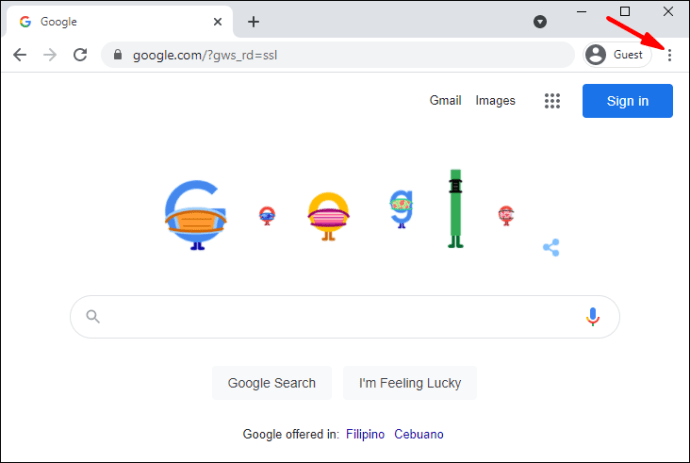
- বিকল্পগুলির তালিকা থেকে সেটিংস নির্বাচন করুন, তারপরে অ্যাডভান্সডে যান।
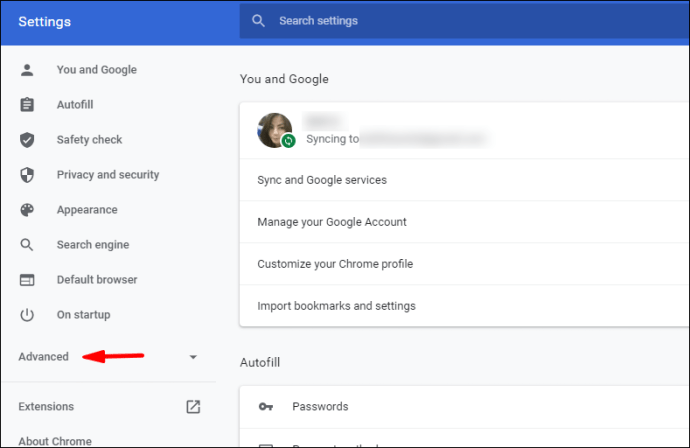
- বিভাগগুলির মাধ্যমে স্ক্রোল করুন এবং সিস্টেমটি সন্ধান করুন। হার্ডওয়্যার ত্বরণ ব্যবহারের জন্য টগল চালু করুন।
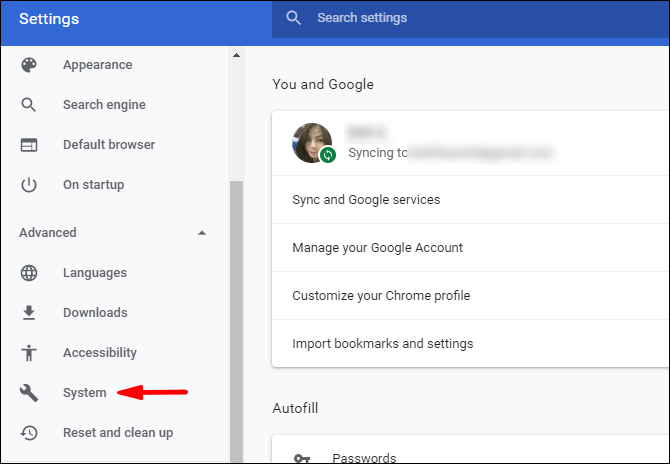
ম্যাকের মালিকরা একই ফলাফলের জন্য টার্মিনাল অ্যাপটিতে ফিরে যেতে পারেন:
- ফাইন্ডারটি খুলুন এবং যান তারপরে ইউটিলিটিগুলি ক্লিক করুন।
- টার্মিনাল অ্যাপ্লিকেশন আইকনটি সন্ধান করুন এবং এটি চালু করতে ক্লিক করুন।
- এই ডিফল্টগুলি com.google.chrome হার্ডওয়্যার অ্যাক্সিলারেশন মোডইনবেবলড -integer n কমান্ড-লাইন লিখুন এবং এন্টার টিপুন।
- আপনার কম্পিউটার পুনরায় চালু করুন।
অতিরিক্ত প্রায়শই জিজ্ঞাসিত প্রশ্নাবলী
গুগল মিটে ভার্চুয়াল পটভূমি কীভাবে ব্যবহার করবেন?
ফ্ল্যাশয়ার ব্যাকগ্রাউন্ড বিকল্পগুলির জন্য, ইনস্টল করুন ভার্চুয়াল পটভূমি সফটওয়্যার. ব্যবসায়ের সভা থেকে শুরু করে কিন্ডারগার্টেন পাঠ পর্যন্ত প্রতিটি অনুষ্ঠানের জন্য ওয়েব এক্সটেনশনে টেম্পলেটগুলির একটি চিত্তাকর্ষক গ্রন্থাগার রয়েছে। গুগল মিটের জন্য এটি কীভাবে পাবেন তা এখানে রয়েছে:
1. ক্রোম আরম্ভ করুন এবং অনুসন্ধান বাক্সে ভার্চুয়াল পটভূমি টাইপ করুন।
২. সরকারী সংস্করণ সহ অনুসন্ধান ফলাফলটিতে ক্লিক করুন। এটি সাধারণত প্রথমটি।
৩. ডান পাশের তথ্যের পাশের নীল বোতামে ক্লিক করুন।
৪. একবার প্লাগ-ইন ইনস্টল হয়ে গেলে গুগল মিটগুলি খুলুন।
৫. একটি সভা শুরু করুন বা একটি কোড ব্যবহার করে একটিতে যোগ দিন।
The. উপরের-বাম কোণে এক্সটেনশন আইকনে ক্লিক করুন। ভার্চুয়াল পটভূমি নির্বাচন করুন।
উইন্ডোজ স্টার্ট উইন্ডোজ 10 খুলবে না
7. আপনার পটভূমিটি পছন্দ করুন এবং এটি প্রয়োগ করতে ক্লিক করুন it
গুগল মিট ব্লার ব্যাকগ্রাউন্ড দেখাচ্ছে না?
আলোচিত হিসাবে, আপনি নিম্নলিখিত প্রয়োজনীয়তাগুলি পূরণ না করলে, আপনি গুগল মিটে পটভূমিটি অস্পষ্ট করতে পারবেন না:
• একটি ডিভাইস যা 64৪-বিট অপারেটিং সিস্টেমে চলে।
• একটি ব্রাউজার যা ওয়েবজিএল ২.০ পরিচালনা করতে পারে।
• আপনার ব্রাউজারে হার্ডওয়্যার ত্বরণ সক্ষম করা হয়েছে।
। সর্বশেষতম ক্রোম সংস্করণ (M84 বা তার বেশি)।
অবশ্যই, সমস্ত সঠিক শর্তের পরেও, বাগ এবং গ্লিটস ঘটতে পারে। যখন ধাক্কা টানতে আসে, আপনি সর্বদা আপনার কম্পিউটারকে রিবুট করার চেষ্টা করতে পারেন। গুগল মিট পারফরম্যান্স সবচেয়ে সাম্প্রতিক আপডেটগুলির উপর নির্ভর করে এবং কখনও কখনও আপনার ডিভাইসটি আবার চালু করে এগুলি সক্রিয় করতে পারে।
গুগল মিটের সাথে কোনও ঝাপসা রেখা নেই
গুগল মিট মিটিংয়ের আগে এবং পরে উভয় ক্ষেত্রেই আপনার পটভূমিটি অস্পষ্ট করতে দেয়। আপনাকে কেবল নিশ্চিত করতে হবে যে আপনার ব্রাউজারটি প্রভাবটিকে সমর্থন করতে পারে। আপনার স্মার্টফোনের ক্ষেত্রেও এটি একই রকম হয় - আপনার উপযুক্ত অপারেটিং সিস্টেম থাকতে হবে।
আপনি সমস্ত প্রয়োজনীয়তা পূরণের পরে, আপনার একাধিক বিকল্প রয়েছে। অস্পষ্টতার দুটি ভিন্ন স্তর রয়েছে যা আপনি আপনার পটভূমিতে প্রয়োগ করতে পারেন। আপনি আরও ডিজাইনের জন্য কোনও টেম্পলেট ব্যবহার করতে পারেন বা ভার্চুয়াল ব্যাকগ্রাউন্ড এক্সটেনশনটি ইনস্টল করতে পারেন। সর্বোত্তম বিষয় হ'ল আপনি মিটিং ব্যাহত না করে এই সব করতে পারেন।
আপনি কতবার গুগল মিট ব্যবহার করেন? আপনি কি প্রাক-আপলোড করা ব্যাকগ্রাউন্ড ব্যবহার করেন বা আপনার নিজের যুক্ত করেন? নীচে মন্তব্য করুন এবং নির্দিষ্ট প্রয়োজনীয়তার আশেপাশে কাজ করার কোনও উপায় আছে কিনা তা আমাদের জানান।